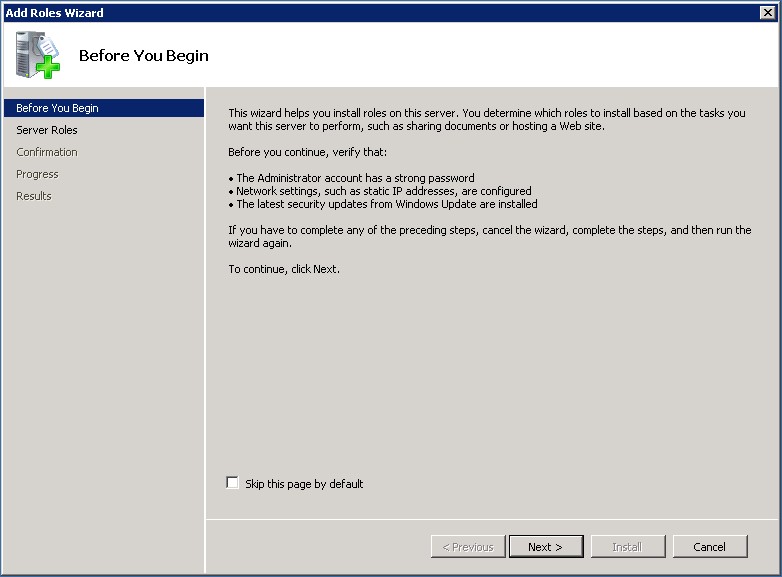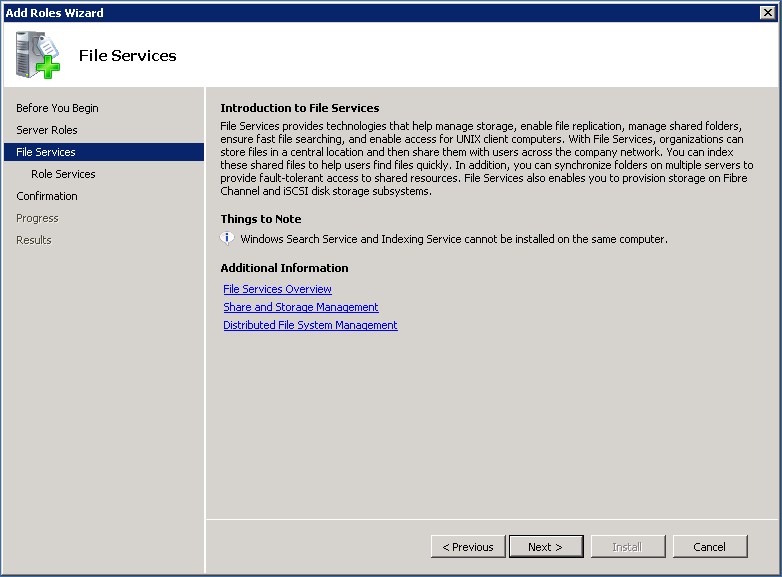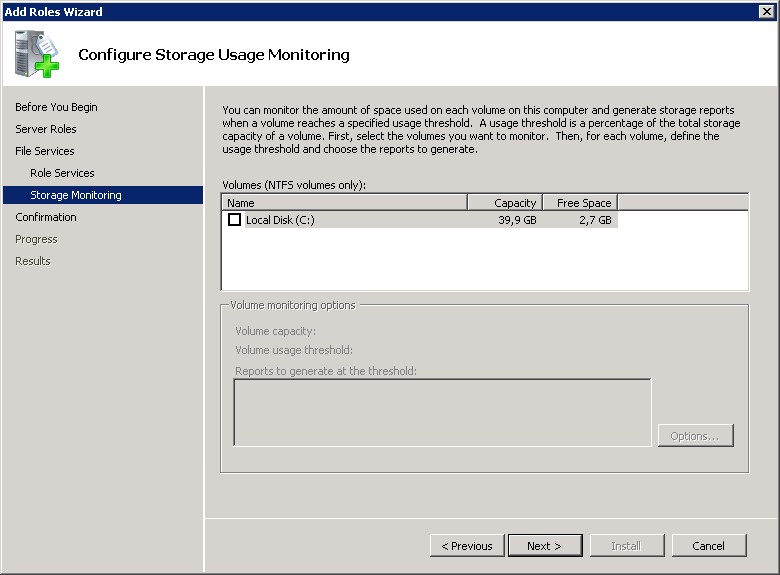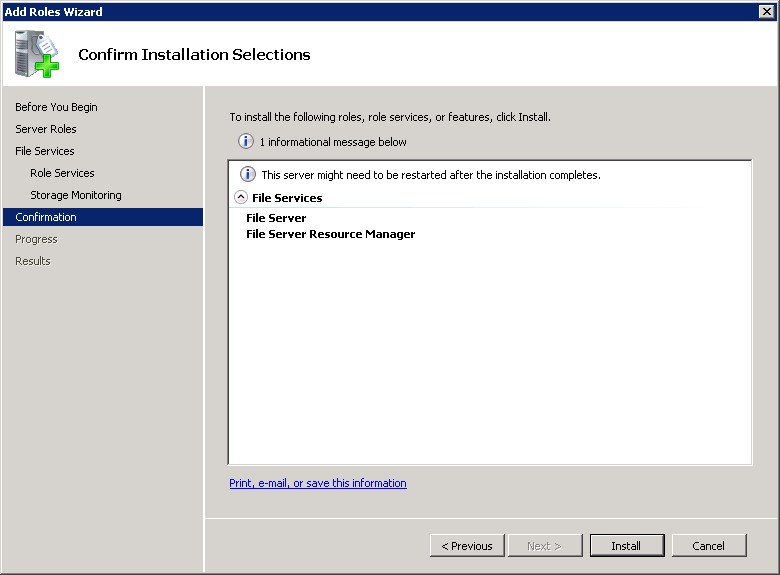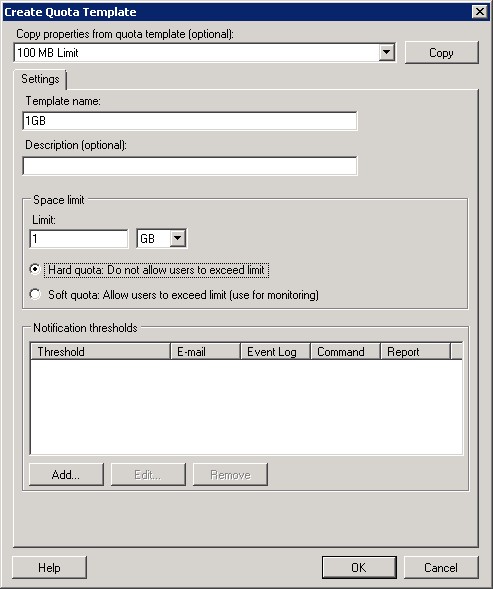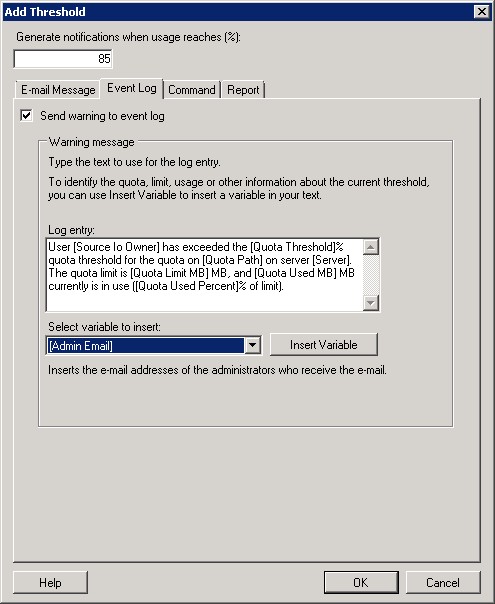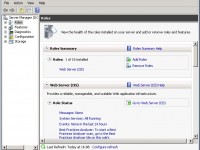
Configurar cotas de armazenamento por pasta aumenta significativamente as possibilidades de um administrador de rede para controlar de forma eficiente o uso excessivo do espaço em disco em um servidor de arquivos.
Em versões anteriores do windows, com excessão do Windows 2003 R2, só era possível aplicar cotas por partições. Estas cotas eram atribuídas para cada usuário e para o volume inteiro, o que acabava limitando muito as opções de gerenciamento.
O recurso do Windows responsável por este gerenciamento é o “File Server Resource Manager (FSRM)”. Com ele além de possibilitar controle de cotas por volumes e pastas, ainda é possível gerar notificações quando os limites da cotas estiverem próximos ou forem excedidos. Também permite gerar cotas de aplicação automática que se apliquem a todas as subpastas existentes em um volume ou pasta e a todas as subpastas criadas no futuro e criar templates (modelos de cota) para serem aplicados a pastas existentes ou novas pastas.
No exemplo a seguir iremos demonstrar como instalar e configurar este recurso, criar um template de cota e aplicá-lo a uma pasta.
Abra a console “Server Manager” e clique em “Add Roles”
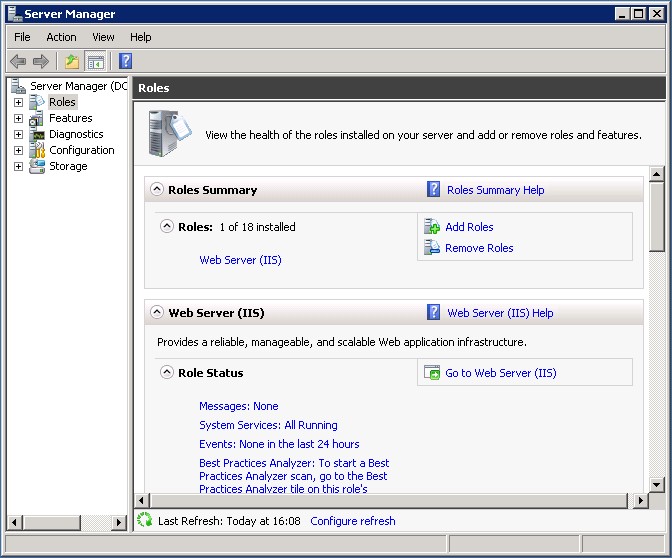
Figura 1
Selecione a role “File Services” e clique em “Next”
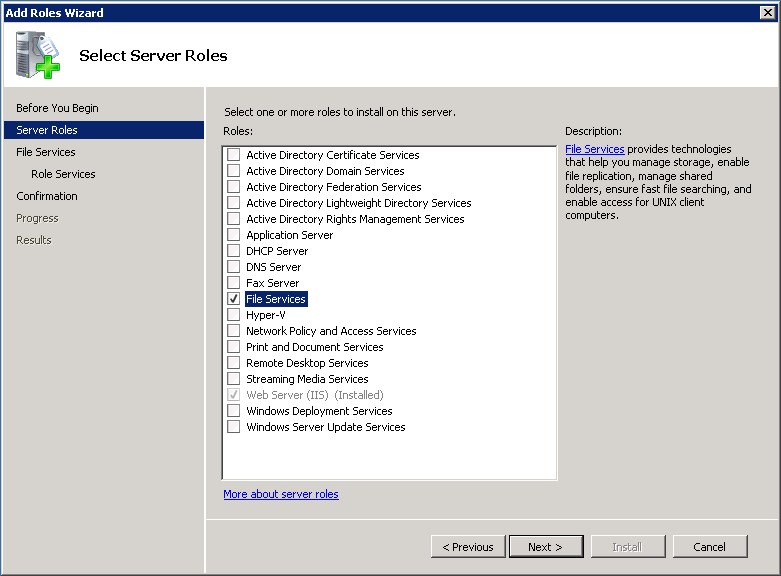
Figura 3
Selecione a role service “File Server Resource Manager” e clique em “Next”
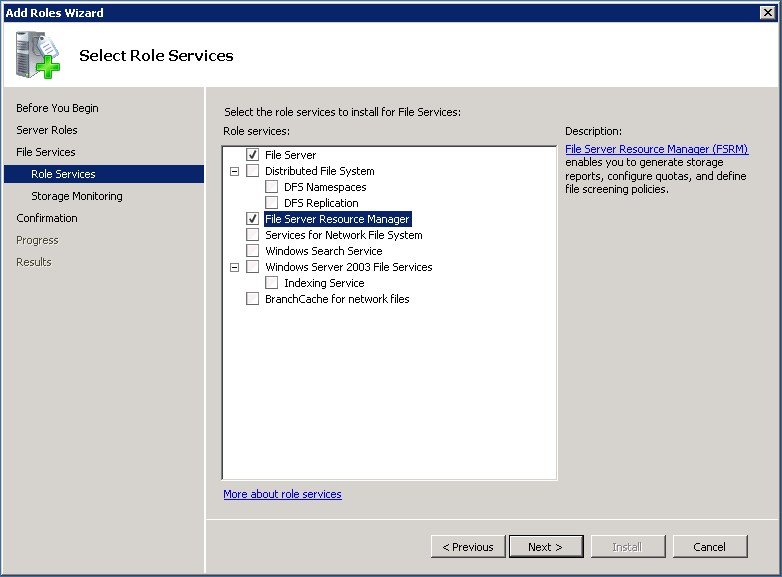
Figura 5
Ao concluir a instalação clique em “Close”
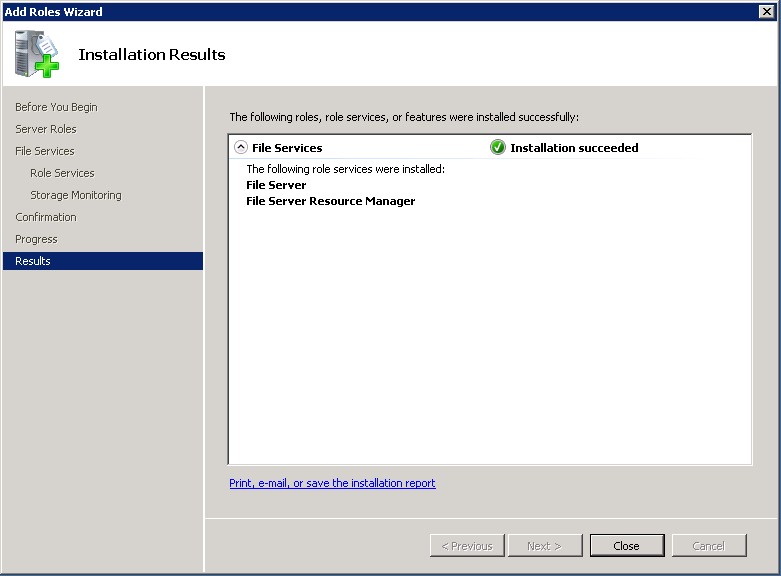
Figura 8
Agora que já instalamos as roles necessárias no servidor, iremos criar um modelo de cota que posteriormente será aplicado à pasta.
Abra a console “File Server Resource Manager (FSRM)”
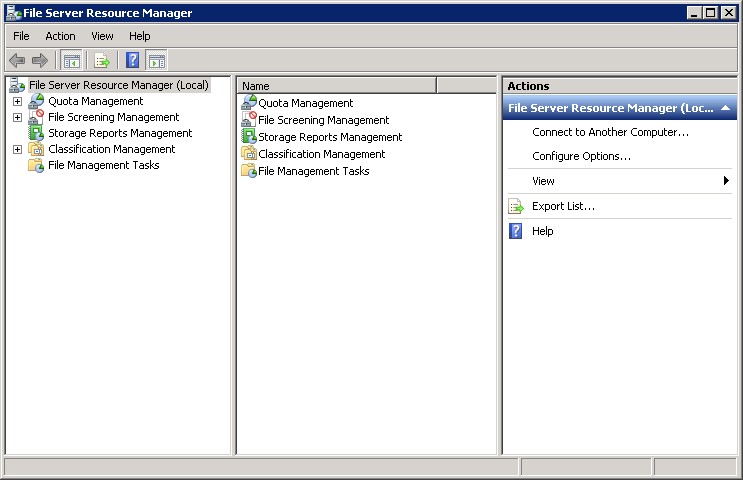
Figura 9
Expanda na lateral esquerda “Quota Management” e em seguida clique em “Quota Templates”. Ainda nesta tela clique em “Create Quota Template”
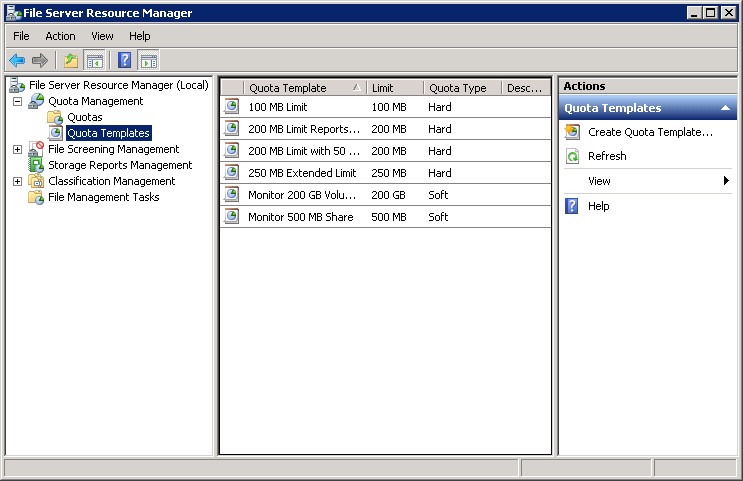
Figura 10
Preencha o campo “Template name” com o nome desejado;
No campo “Limit” insira a cota máxima que será permitida;
Você pode optar por “Hard quota”, onde usuário que atinge o limite não consegue salvar novos arquivos ou por “Soft Quota”, onde o usuário é notificado de que o limite foi atingido, porém ele ainda conseguirá salvar novos arquivos.
Neste exemplo iremos utilizar a “Hard quota”;
Em “Notification thresholds” é possível definir regras para enviar alertas de e-mail aos usuários e administradores, logs de eventos do Windows, scripts e relatórios;
Vamos configurar apenas para que seja gerado um log de evento no Windows quando for atingido 85% de utilização da cota definida, para isso acesse a guia “Event Log” e marque a opção “Send warning to event log”:
Esta é a tela com o novo template criado:
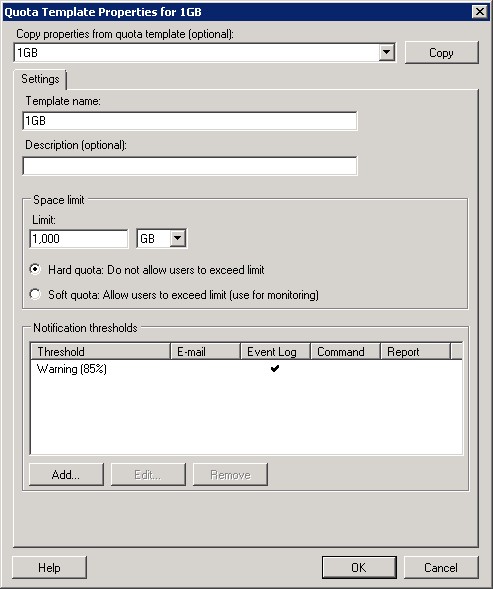
Figura 13
Com o template devidamente criado e configurado, vamos aplicálo as pastas desejadas.
Acesse a “Quotas” no menu lateral esquerdo e em seguida “Create Quota”:
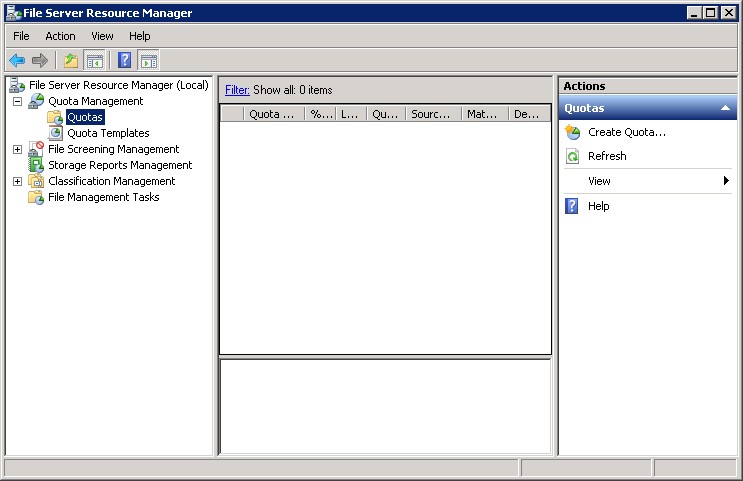
Figura 14
Selecione a pasta que deseja aplicar a cota;
Você pode optar por aplicar o template de cota apenas para esta pasta ou automaticamente para todas as subpastas. Neste exemplo iremos utilizar “Auto apply template and create quotas on existing and new subfolders”;
Em “Derive properties from this quota template” selecione o template que criamos nos passos anteriores e em seguida clique em “Create”:
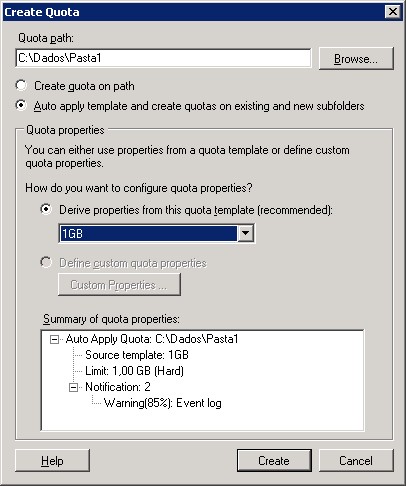
Figura 15
Pronto! Agora você pode aplicar o este template a outras pastas ou ainda criar novos templates.
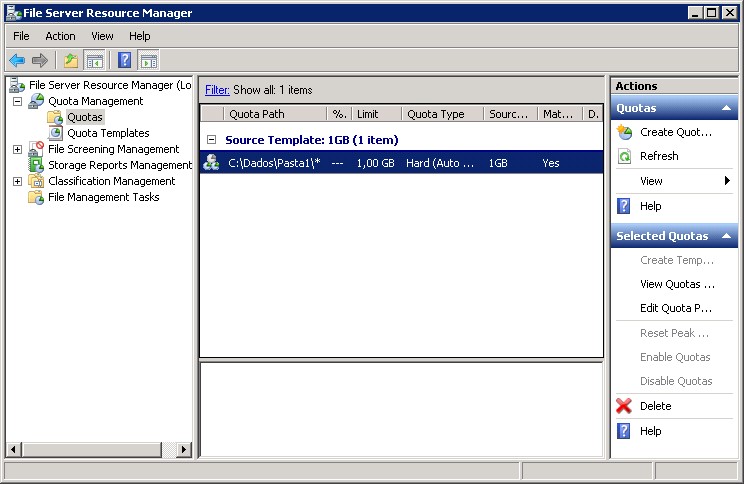
Figura 16